Quando o Instagram trouxe o vídeo para seu aplicativo,Muitos usuários e revisores de aplicativos, inclusive eu, estavam convencidos de que ele tinha um esquema de captura muito mais intuitivo em comparação com o então líder da cena de compartilhamento de vídeos, o Vine. Vine não tinha absolutamente nenhum espaço para erro. Se você cometeu um erro, teve que refazer tudo desde o início. Mais do que apenas algumas vezes, vi usuários e Viners profissionais reclamarem da falta de recursos de edição. Bem, fãs do Vine, parece que suas vozes foram finalmente ouvidas. Na atualização mais recente, o aplicativo Vine para Android e iOS oferece recursos de edição e salva várias sessões de gravação para mais tarde! Os recursos de edição, embora não sejam tão rápidos quanto os oferecidos pelo Instagram Video, são definitivamente mais poderosos em comparação. O suporte para o upload de vídeos do Rolo / Galeria da câmera ainda está ausente. Junte-se a nós após o intervalo para saber como os dois novos recursos funcionam.
Salvando uma sessão
Salvar uma sessão requer apenas alguns toques. Enquanto estiver gravando um Vine, basta tocar no botão 'X' no canto superior esquerdo da tela e selecione 'Salvar para mais tarde' no menu a seguir.

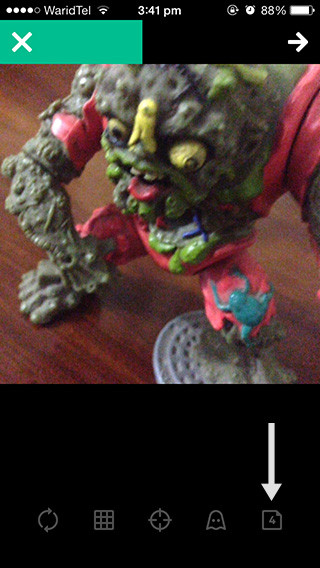
Você notará um novo botão à direita dacontroles na parte inferior. Este botão mostra o número de sessões que você salvou e, ao tocar nele, é exibido um carrossel de miniaturas de visualização para todas as sessões salvas, juntamente com uma barra verde no topo de cada uma, mostrando a duração do vídeo gravado.
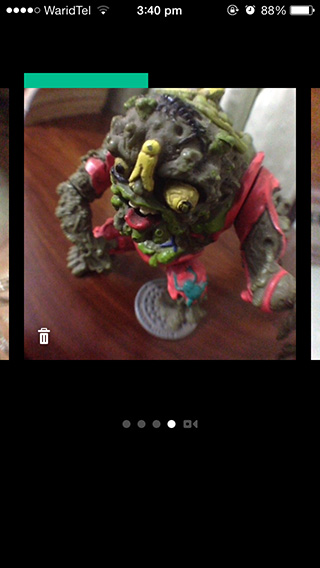
Deslize para a esquerda ou direita para alternar entre sessões,toque em uma visualização para continuar de onde você parou ou selecione a miniatura na extrema direita para retornar à tela de gravação sem reabrir uma sessão. Você pode excluir sessões individuais tocando no botão Lixeira no canto inferior esquerdo das miniaturas de visualização.
Editando uma videira
Ao contrário do Instagram, você não pode editar um Vine enquantovocê está gravando. Você encontrará a opção Editar no canto superior direito da tela de visualização que aparece após terminar de gravar um Vine. Você também pode entrar no editor de vídeo a qualquer momento tocando na barra verde de progresso do vídeo na parte superior.
O editor de vídeo do Vine é bastante semelhante ao Instagramna medida em que trata, vamos chamá-los de "instâncias de gravação". Sempre que você pressiona o dedo na tela para gravar, o Vine cria uma instância de gravação. O editor exibe miniaturas para cada instância logo abaixo da área de visualização. Portanto, se você mantiver a tela pressionada quatro vezes durante a gravação de um vídeo, verá quatro miniaturas.
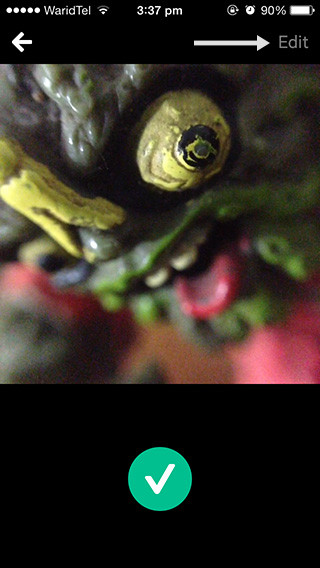
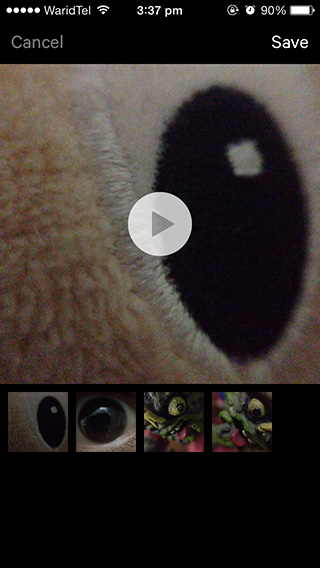
Agora, aqui é onde o Vine tem uma vantagem definitiva sobreInstagram: o último permite excluir a última instância, uma de cada vez. No editor de vídeo do Vine, você pode arrastar a miniatura de qualquer lugar para reorganizá-la na sequência ou para a lixeira na parte superior para excluí-la.
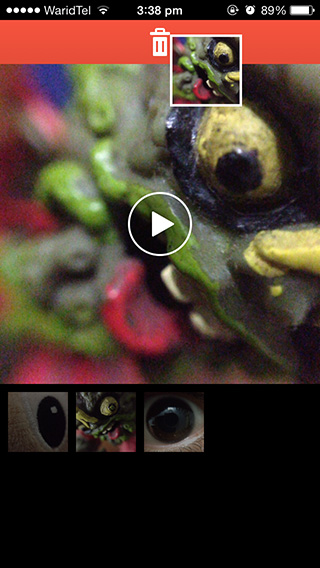
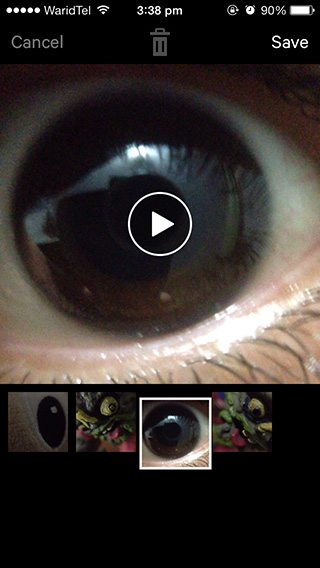
Quando terminar de editar, toque em Salvar e vá para a próxima tela para compartilhar o vídeo ou retornar à tela anterior para gravar um pouco mais.
Você pode gravar várias instâncias, excluir oaqueles que não são satisfatórios, retorne à tela de gravação para refazê-los e reorganize suas instâncias mais uma vez no editor. Outra aplicação interessante desse recurso - para a qual alguns Viners já começaram a usá-lo - é criar vídeos que parecem reproduzir ao contrário.
Escusado será dizer que esta é uma grande melhoria em relação ao antigo esquema de gravação e uma mudança bem-vinda para os usuários mais criativos do Vine que passam mais tempo do que a maioria em seus vídeos.













Comentários